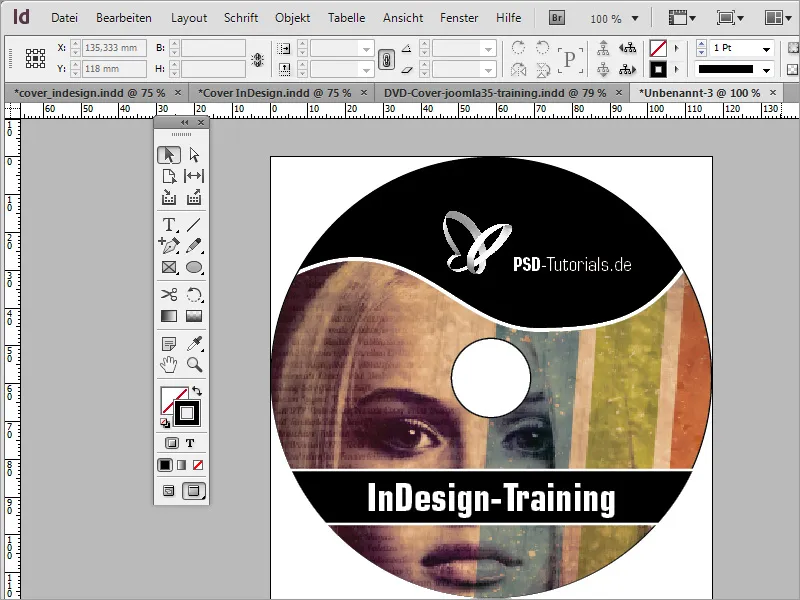Prečo sa štítok vytvoril v programe Adobe Photoshop? No, pretože to je možné a pretože v našom prípade už máme k dispozícii šablónu. Samozrejme, takýto štítok môžeš vytvoriť aj v programe Adobe InDesign. Na to potrebuješ nový dokument vo formáte 117x117 mm.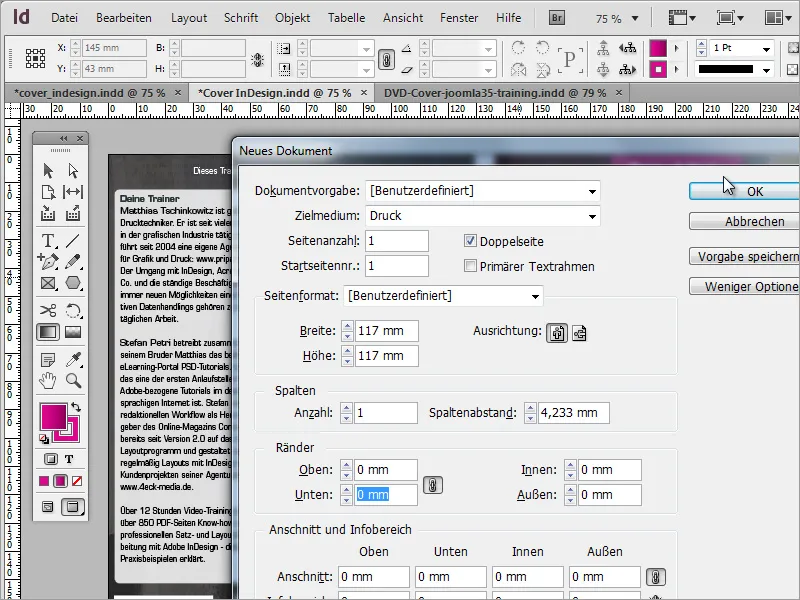
Teraz môžeš túto šablónu z Adobe Photoshop importovať do dokumentu. Slúži len ako šablóna a v programe InDesign sa následne prepracováva.
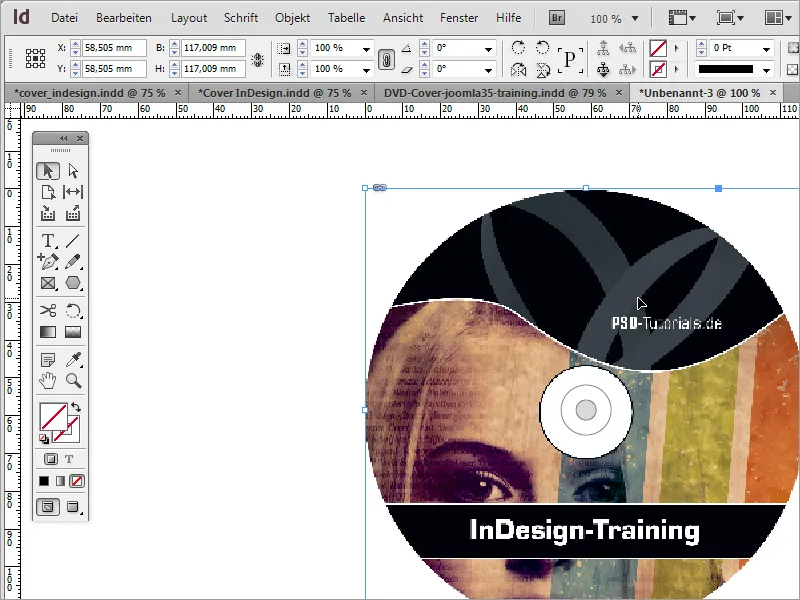
Na začiatok potrebuješ kruh, ktorý vytvoríš pomocou eliptického nástroja a držaním Shift naťahujeteš. Vďaka magnetickým vodidlám môžeš tento kruh ťahať až k okraju dokumentu. Kruh sa prichytí na strany.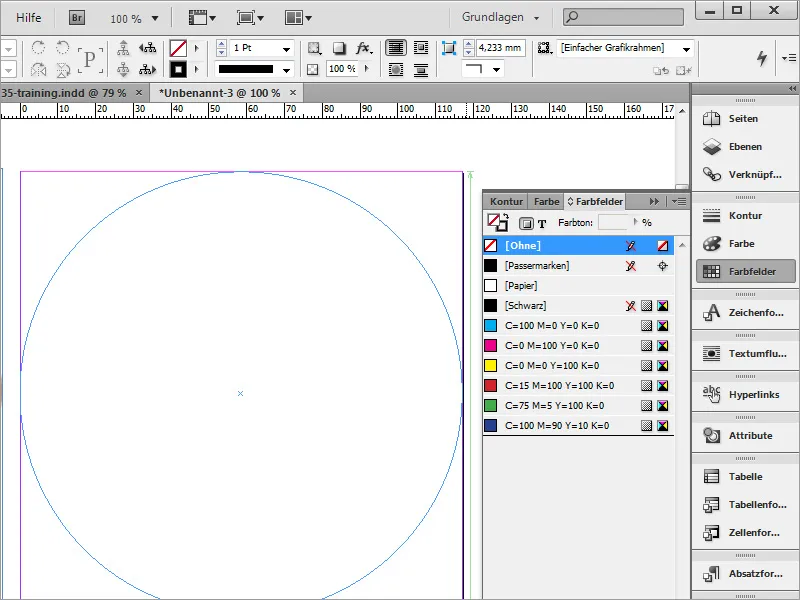
Keď je kruh vytvorený a vyfarbený čierno, môžeš ho jednoducho duplikovať. Stlač Ctrl+C pre kopírovanie a Ctrl+Shift+Alt+V pre vloženie kopírovaného objektu na rovnaké miesto. Kopiu môžeš odfarbiť inou farbou a nastaviť jej kontúru na hodnotu 0.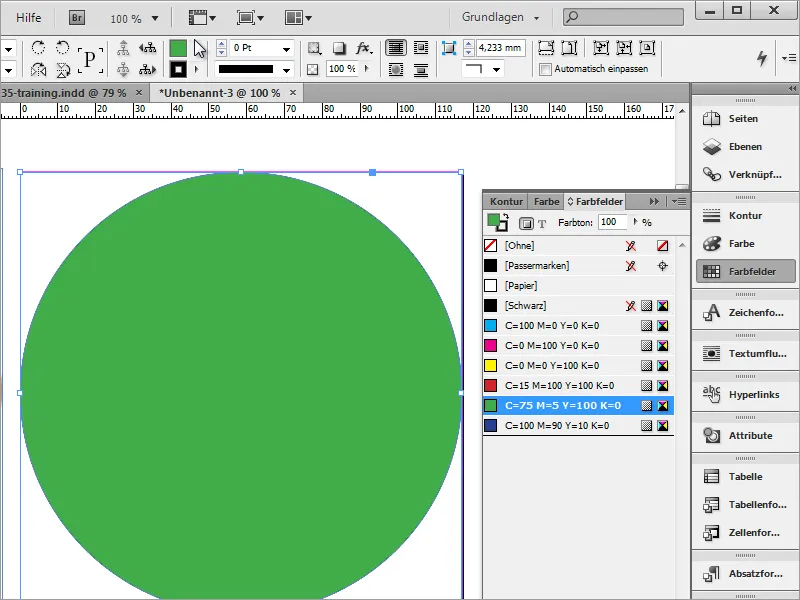
S Ctrl+D potom môžeš vložiť obraz do objektu a posunúť významnú časť obrazu.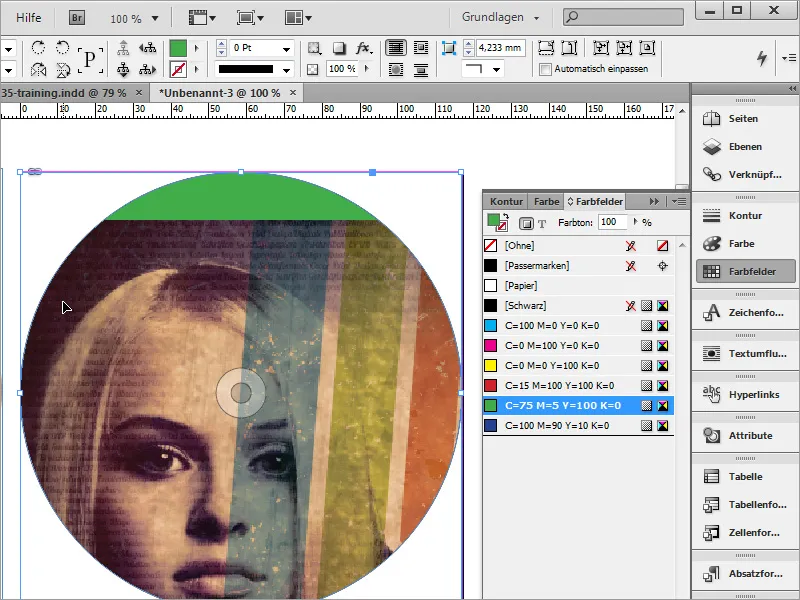
Potom potrebuješ ďalšie kotvičkové body pre tvar kruhu. Tieto môžeš doplniť pomocou nástroja na pridávanie kotvičiek, ktorý sa nachádza pri nástroji na kreslenie perom.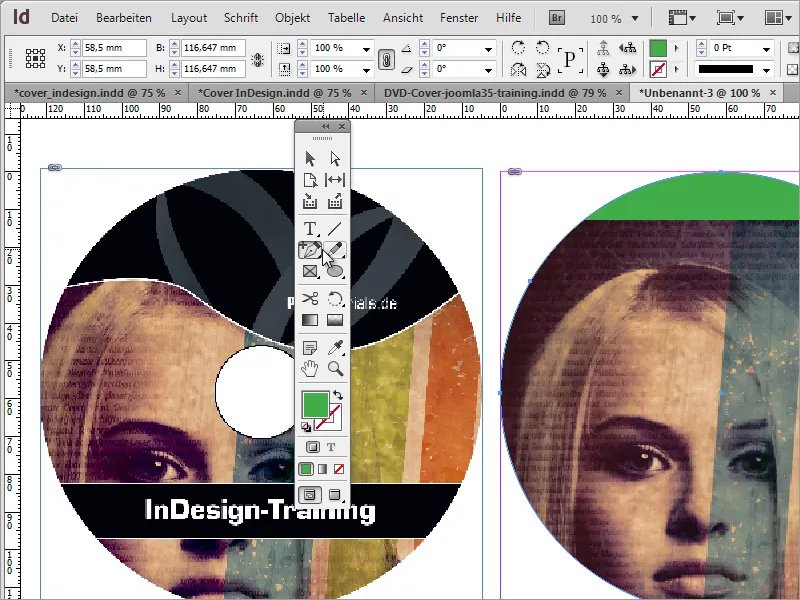
S nástrojom Prebiehajúci výber môžeš tieto body chytiť, s podržaným Shift aktivovať a posunúť, ako aj zmeniť ich manipulátory.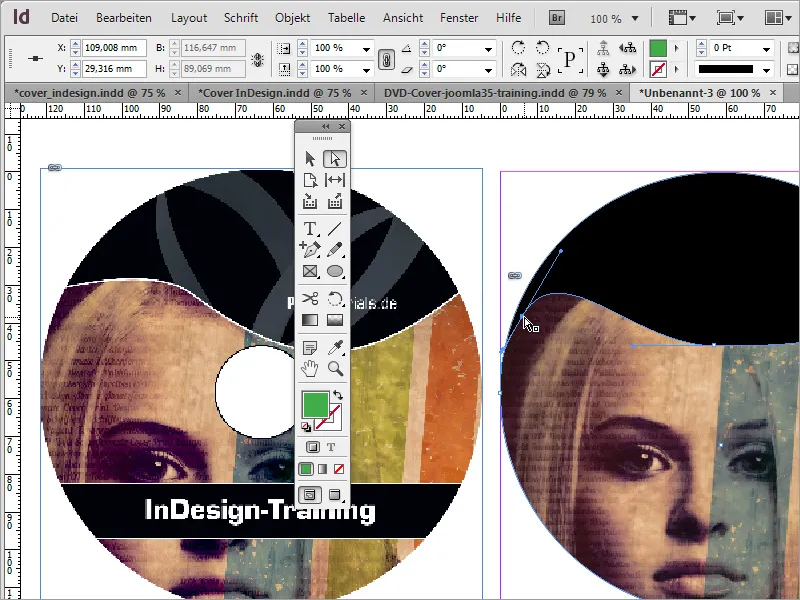
Po úprave bodov môžeš objekt vystrihnúť pomocou Ctrl+X. Potom označ kruhový tvar a aktivuj Kontextové menu. Tam vyber položku Vložiť do výberu.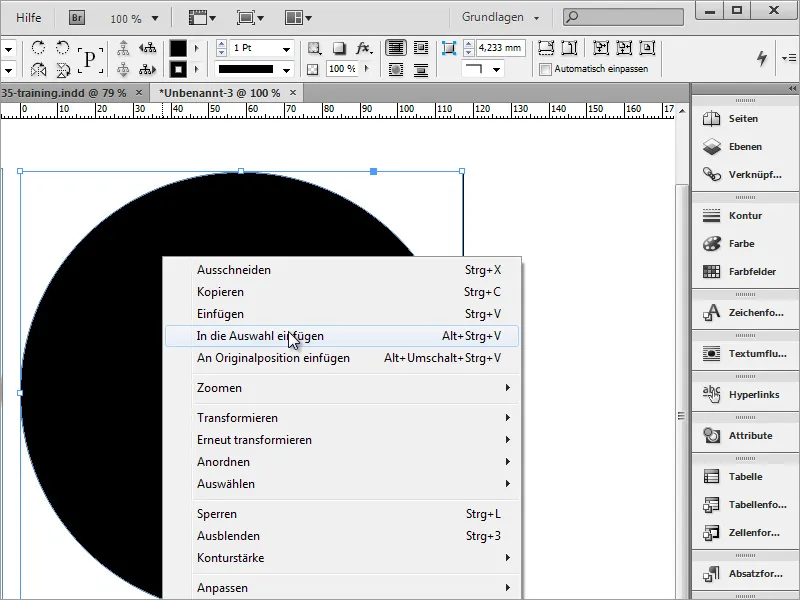
Po zvolení tejto možnosti sa obrazový objekt vloží do kruhového tvaru. Výhodou je, že prečnievajúce časti kruhového segmentu z krivkového spracovania sú obmedzené kruhovým tvarom a nie sú viac viditeľné.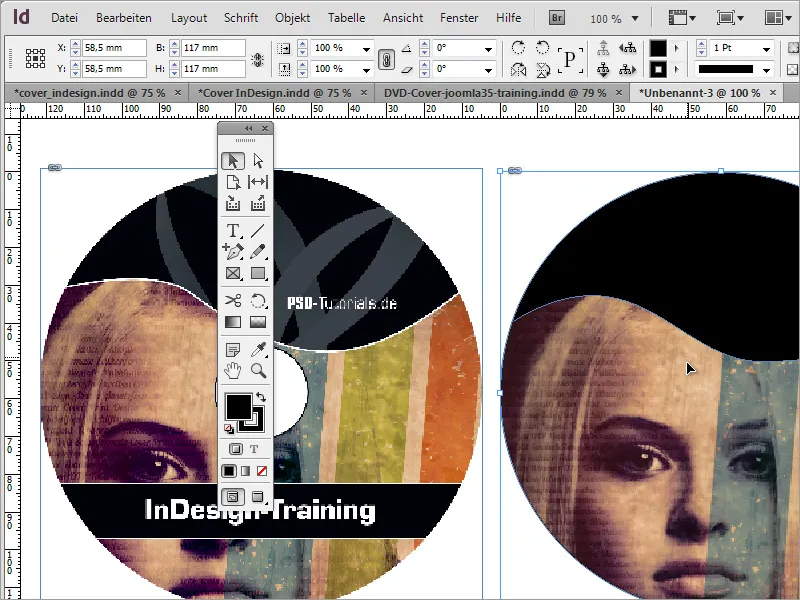
Teraz môžeš objektu priraďovať ešte kontúru 3 bodov v bielom a deaktivovať zelené pozadie.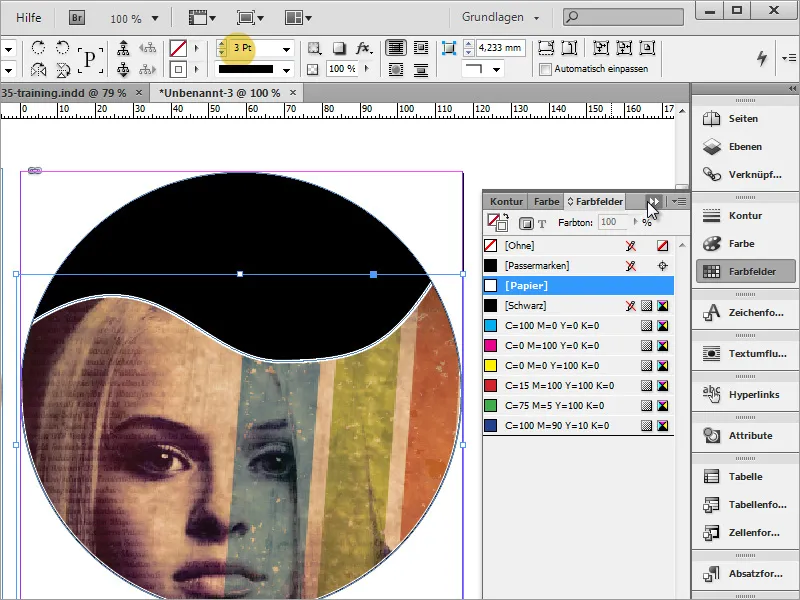
Funguje už len niekoľko málo prvkov, ako napríklad názov DVD. Aj tu sa najprv nakreslí obdĺžnikový tvar s nástrojom na textovom. Potom je možné priamo zadávať text a formátovať ho.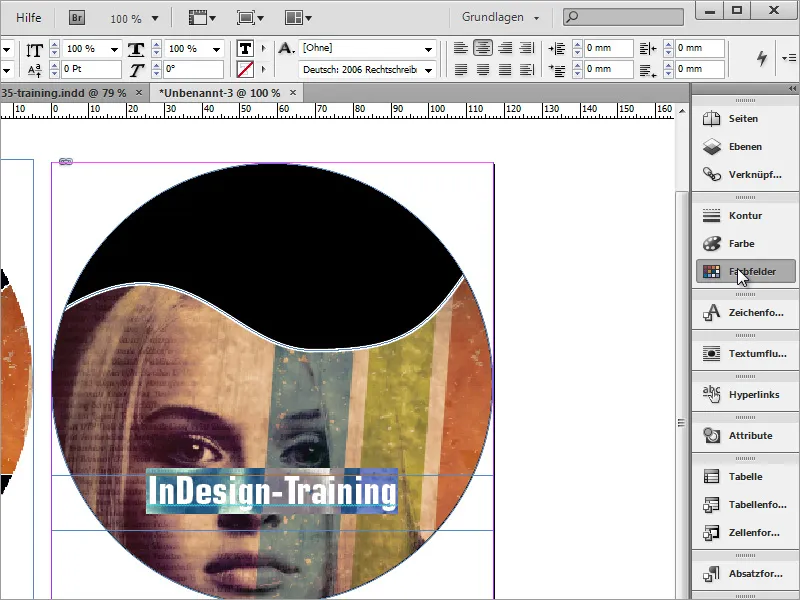
Tento textový box dostane ešte čiernu výplňovú farbu a bielu kontúru. Na to označ textový box a pri farbe pozadia v Paletke farieb nastav čierny odtieň. Pri nastavení kontúry vyber bielu farbu a nastav hrúbku kontúry cez možnosti hore na 2-bodovú hrúbku.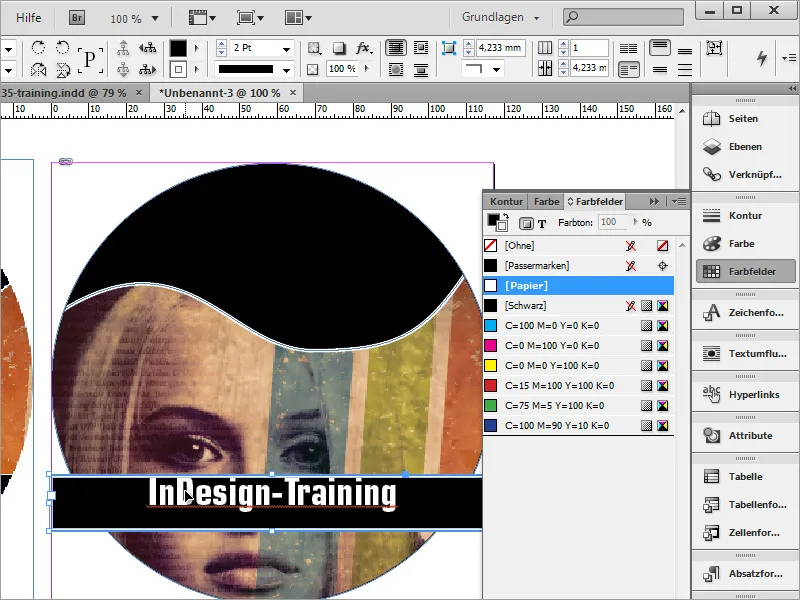
Potom nasleduje stredný kruh. Na to pomocou Elipse-Werkzeugs z Lineálky najprv vytiahneš referenčné čiary v horizontálnej a vertikálnej pozícii do dokumentu. Tieto tu opäť zapadnú do stredu.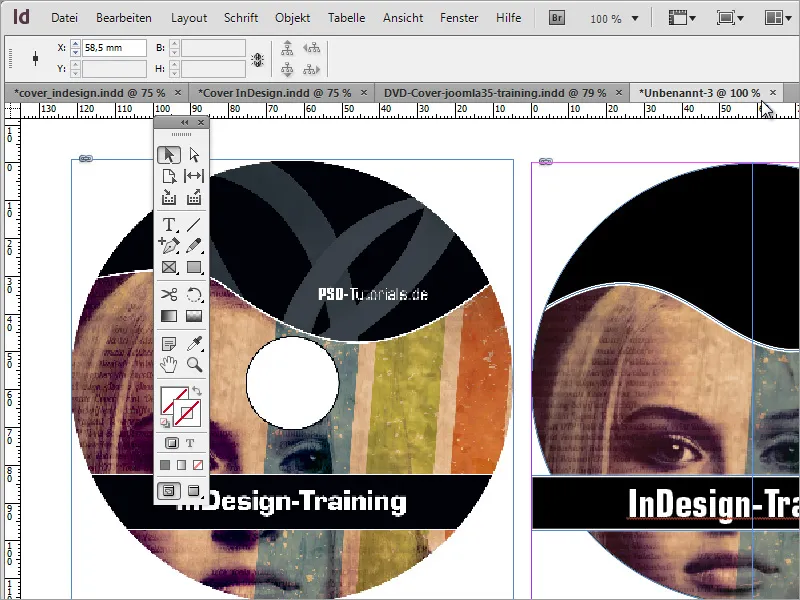
S podržanými klávesmi Alt+Shift môžeš nakresliť kruh pomocou Nastavenie elipsovej&nástroja.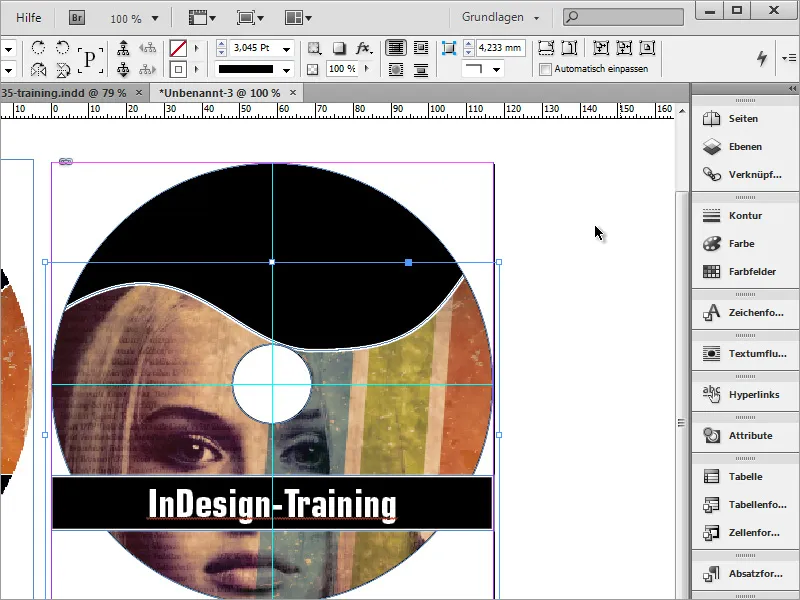
Krivka obrazového objektu musí ešte byť trochu vyššie. Na to jednoducho dvakrát klikni na objekt, ktorý sa má upraviť, aby bol aktivovaný. Teraz ho môžeš trochu zmeniť veľkosť alebo znova doladiť uzly.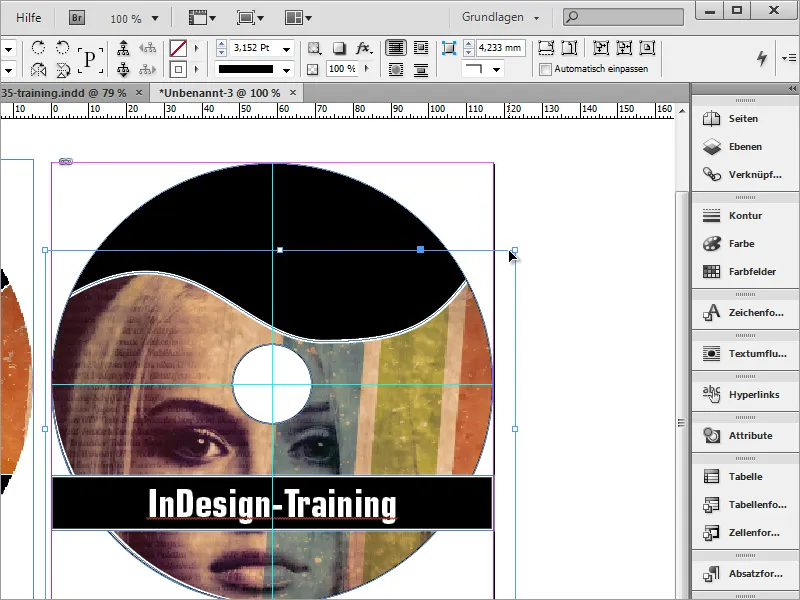
Chýba ešte meno autora, ktoré takisto pridáš pomocou textového boxu.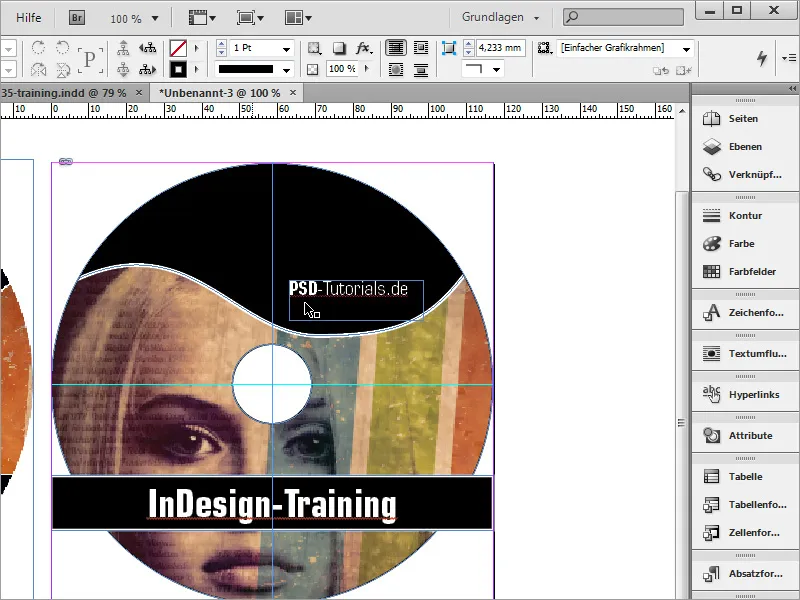
S Ctrl+D môžeš ešte umiestniť logo. Prispôsob ho podľa potreby a zarovnaj písmo a logo vzájomne.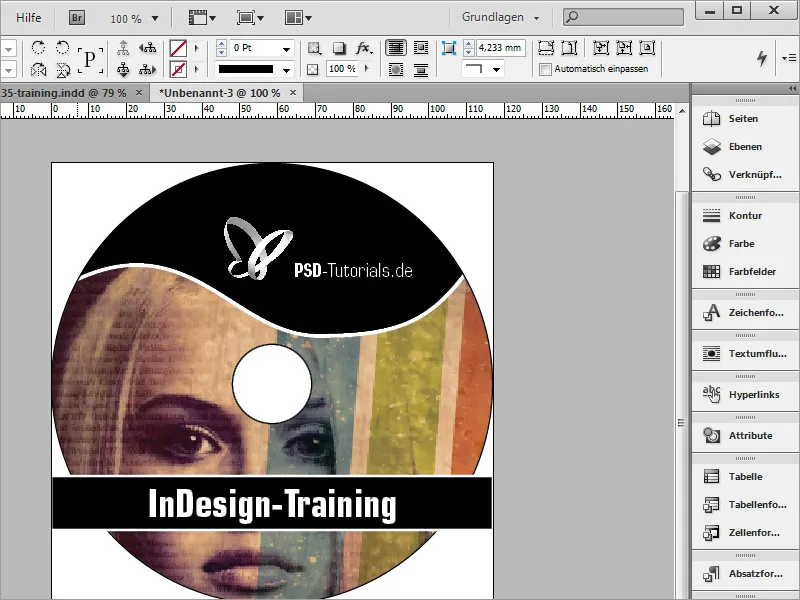
Prúžok s názvom DVD trochu ruší vzhľad, aj keď sa nemusí vytlačiť. Avšak môžeš sa chopiť jednoduchého riešenia tým, že najprv vykreslíš obdĺžnik v rozmere dokumentu.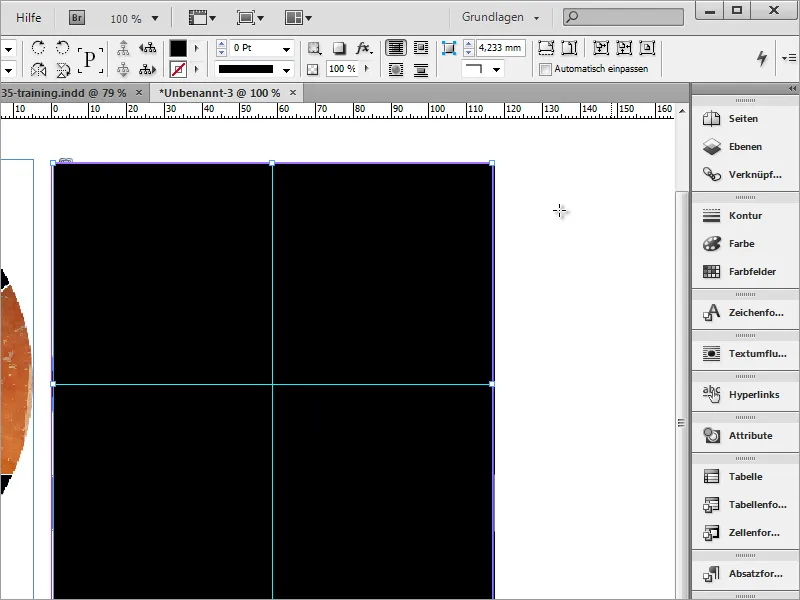
V rámci tohto obdĺžnika znovu nakreslíš vhodný kruh. Potom označ oba objekty. Potom prejdi na položku Okná > Objekty a Rozloženie a vyber Pathfinder.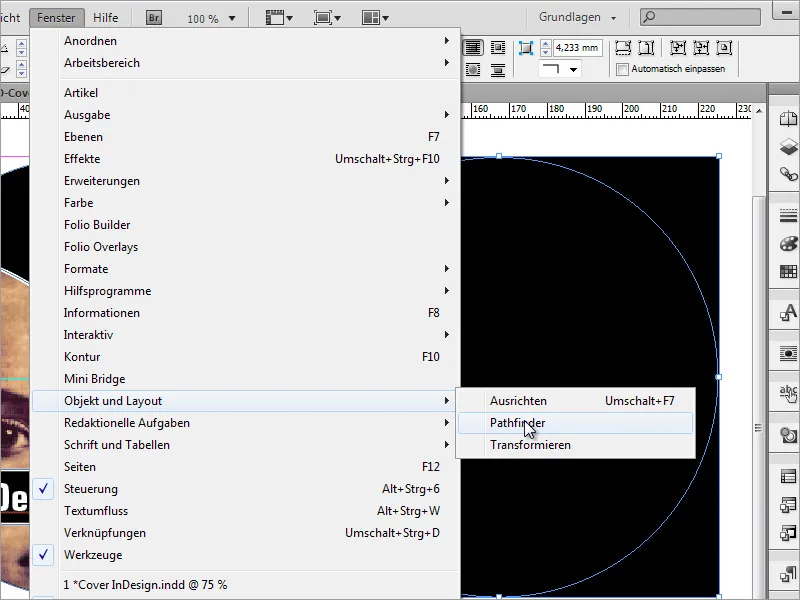
V tomto okne vyberiete možnosť odčítania. Následne krúžok vyreže otvor z obdĺžnika.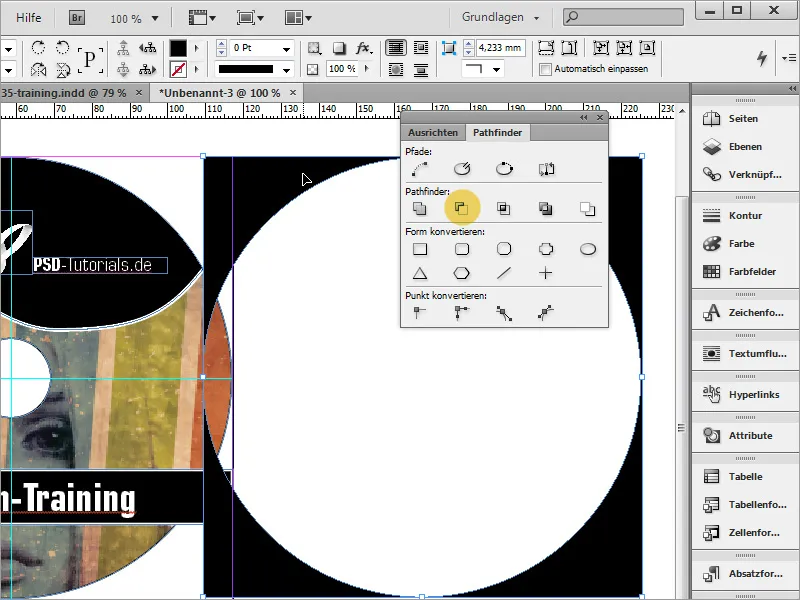
Teraz môžete povrch potiahnuť na dokument a zafarbiť ho bielo.